Cách chỉnh sửa danh sách xổ xuống trong Excel
Chỉnh sửa danh sách xổ xuống trong Excel giúp bạn thay đổi lại dữ liệu để phù hợp với nội dung làm việc hiện tại. Danh sách xổ xuống trong Excel hỗ trợ người dùng rất nhiều trong việc nhập liệu dữ liệu, thao tác nhanh gọn hơn thay vì phải nhập thủ công. Bài viết dưới đây sẽ hướng dẫn bạn chỉnh sửa danh sách xổ xuống Excel.
1. Chỉnh danh sách xổ xuống Excel từ bảng
Với kiểu danh sách xổ xuống như trong hình dưới đây, khi bạn thay đổi, thêm hoặc xóa ở vùng dữ liệu gốc thì dữ liệu xổ xuống cũng update theo.
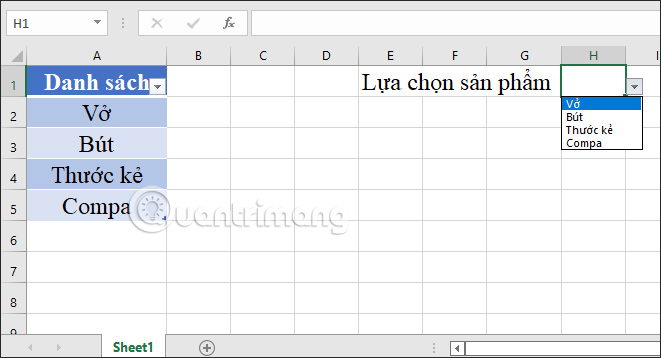
Tại ô cuối cùng của bảng, bạn nhấn Enter rồi nhập nội dung sau đó nhấn Enter. Ngay sau đó nội dung sẽ được định dạng thành bảng. Kết quả trong danh sách xổ xuống sẽ tự động thêm vào list.
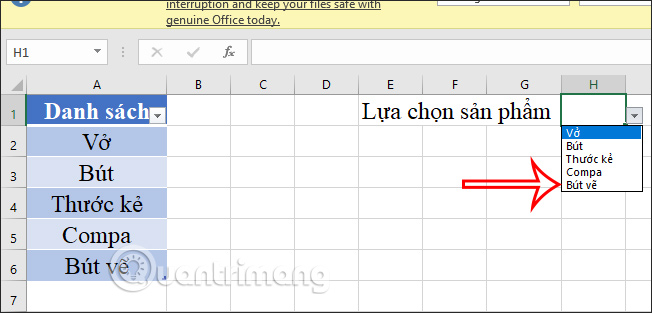
Để xóa nội dung trong vùng dữ liệu gốc, chúng ta sẽ chọn Delete rồi chọn xóa hàng để xóa.
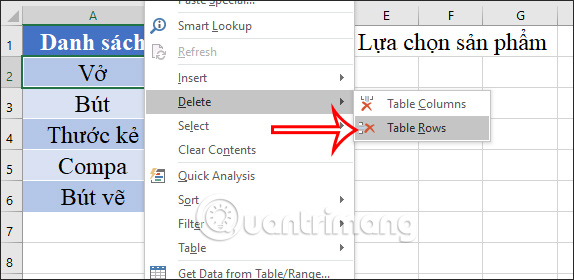
2. Chỉnh danh sách xổ xuống Excel trong vùng dữ liệu
Ngoài việc định danh bảng dữ liệu để dễ dàng chỉnh sửa danh sách xổ xuống, thì bạn có thể chọn vùng dữ liệu nhưng thao tác chỉnh sửa sẽ khác.
Thêm mục vào vùng dữ liệu
Trong trường hợp bạn muốn thêm nội dung vào vùng dữ liệu thì chúng ta cần phải update lại vùng dữ liệu đó thì danh sách xổ xuống mới update nội dung.
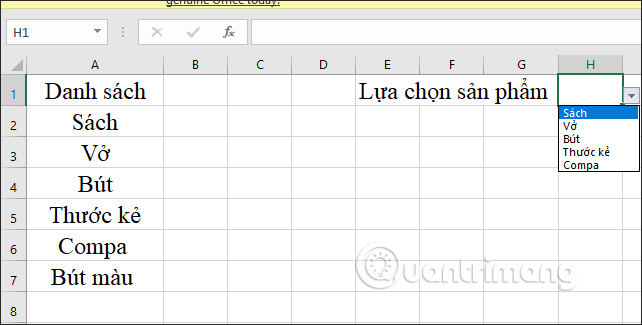
Chúng ta sẽ bôi đen lại vùng dữ liệu có thêm nội dung mới rồi nhấn vào Data, chọn Data Validation.
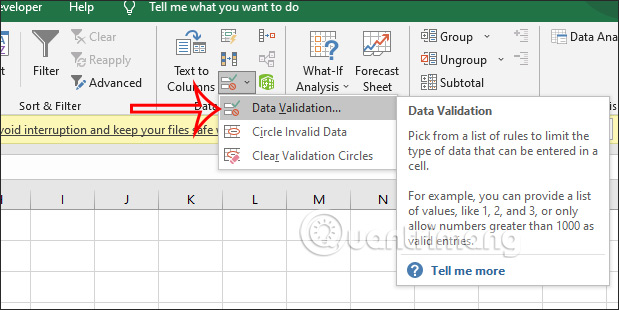
Sau đó tại Allow bạn chọn List và bên dưới nhấn vào biểu tượng mũi tên để khoanh lại vùng dữ liệu mới. Kết quả danh sách xổ xuống sẽ được cập nhật nội dung.
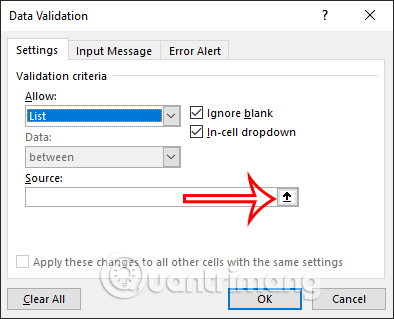
Thêm mục vào vùng dữ liệu đã đặt tên
Với những vùng dữ liệu mà chúng ta đã đặt tên, khi muốn thêm dữ liệu mới vào thì bạn cần cập nhật phạm vi đã đặt tên.
Tại giao diện trên Excel bạn nhấn vào Formulas rồi nhấn tiếp vào Name Manager ở bên dưới.
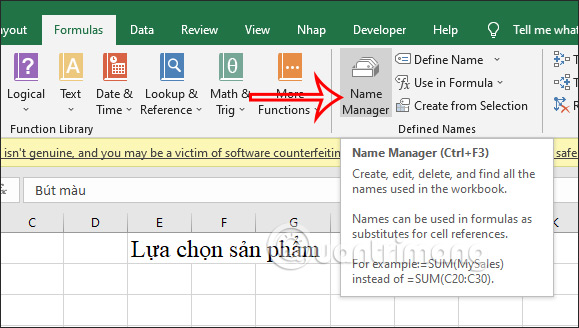
Sau đó bạn nhấn vào biểu tượng mũi tên để khoanh vùng lại dữ liệu rồi nhấn vào dấu tích màu xanh để lưu lại thay đổi mới. Nhấn Close để đóng.
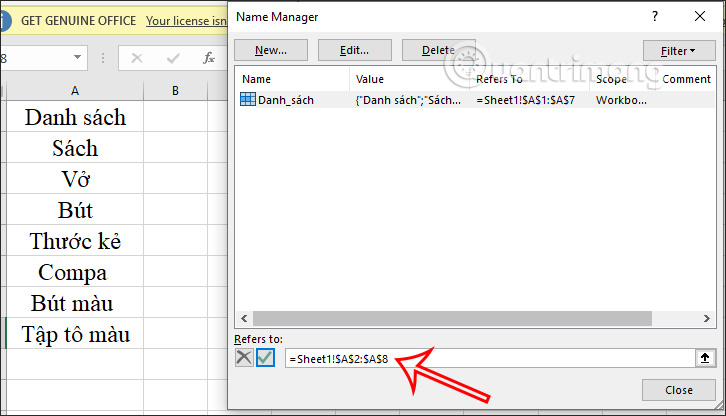
Xóa mục nội dung khỏi phạm vi
Để xóa nội dung ra khỏi phạm vi, tại nội dung muốn xóa bạn nhấn chuột phải chọn Delete.
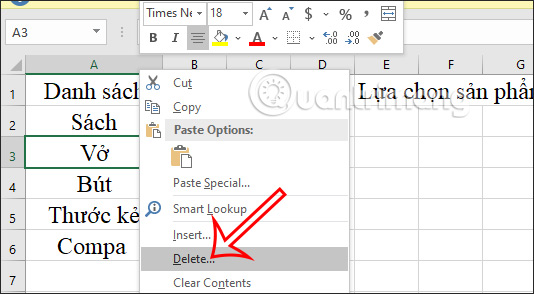
Lúc này hiển thị một bảng nhỏ, bạn tích chọn Shift Cells Up rồi nhấn OK.
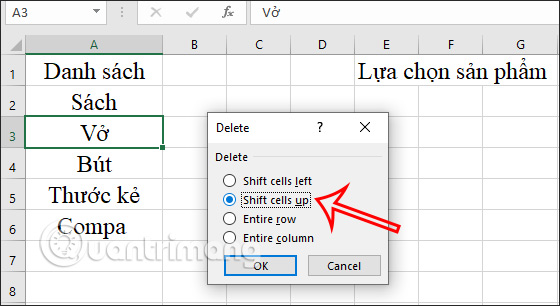
Kết quả danh sách xổ xuống cũng update nhanh nội dung mới trong vùng dữ liệu gốc.
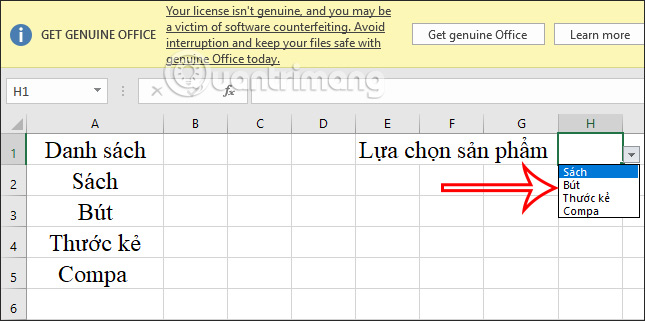
Video hướng dẫn chỉnh danh sách xổ xuống Excel
Bạn nên đọc
-

Cách tắt phụ đề trên Facebook máy tính, điện thoại
-

Cách giới hạn độ dài ký tự trong ô Excel
-

Excel 2019 (Phần 5): Sửa đổi cột, hàng và cell
-

Cách hạn chế bạn bè trên Facebook xem bài đăng của bạn
-

Cách xóa lịch sử tìm kiếm Facebook tự động cực nhanh
-

Excel 2019 (Phần 4): Những điều cơ bản về cell
-

Cách vô hiệu hóa Facebook nhưng vẫn dùng Messenger
-

Cách xem ai chặn bạn trên Facebook rất đơn giản
-

Cách xem những người bạn đã chặn (block) trên Facebook
Theo Nghị định 147/2024/ND-CP, bạn cần xác thực tài khoản trước khi sử dụng tính năng này. Chúng tôi sẽ gửi mã xác thực qua SMS hoặc Zalo tới số điện thoại mà bạn nhập dưới đây:
 Công nghệ
Công nghệ  AI
AI  Windows
Windows  iPhone
iPhone  Android
Android  Học IT
Học IT  Download
Download  Tiện ích
Tiện ích  Khoa học
Khoa học  Game
Game  Làng CN
Làng CN  Ứng dụng
Ứng dụng 

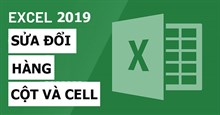


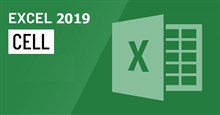



 Linux
Linux  Đồng hồ thông minh
Đồng hồ thông minh  macOS
macOS  Chụp ảnh - Quay phim
Chụp ảnh - Quay phim  Thủ thuật SEO
Thủ thuật SEO  Phần cứng
Phần cứng  Kiến thức cơ bản
Kiến thức cơ bản  Lập trình
Lập trình  Dịch vụ công trực tuyến
Dịch vụ công trực tuyến  Dịch vụ nhà mạng
Dịch vụ nhà mạng  Quiz công nghệ
Quiz công nghệ  Microsoft Word 2016
Microsoft Word 2016  Microsoft Word 2013
Microsoft Word 2013  Microsoft Word 2007
Microsoft Word 2007  Microsoft Excel 2019
Microsoft Excel 2019  Microsoft Excel 2016
Microsoft Excel 2016  Microsoft PowerPoint 2019
Microsoft PowerPoint 2019  Google Sheets
Google Sheets  Học Photoshop
Học Photoshop  Lập trình Scratch
Lập trình Scratch  Bootstrap
Bootstrap  Năng suất
Năng suất  Game - Trò chơi
Game - Trò chơi  Hệ thống
Hệ thống  Thiết kế & Đồ họa
Thiết kế & Đồ họa  Internet
Internet  Bảo mật, Antivirus
Bảo mật, Antivirus  Doanh nghiệp
Doanh nghiệp  Ảnh & Video
Ảnh & Video  Giải trí & Âm nhạc
Giải trí & Âm nhạc  Mạng xã hội
Mạng xã hội  Lập trình
Lập trình  Giáo dục - Học tập
Giáo dục - Học tập  Lối sống
Lối sống  Tài chính & Mua sắm
Tài chính & Mua sắm  AI Trí tuệ nhân tạo
AI Trí tuệ nhân tạo  ChatGPT
ChatGPT  Gemini
Gemini  Điện máy
Điện máy  Tivi
Tivi  Tủ lạnh
Tủ lạnh  Điều hòa
Điều hòa  Máy giặt
Máy giặt  Cuộc sống
Cuộc sống  TOP
TOP  Kỹ năng
Kỹ năng  Món ngon mỗi ngày
Món ngon mỗi ngày  Nuôi dạy con
Nuôi dạy con  Mẹo vặt
Mẹo vặt  Phim ảnh, Truyện
Phim ảnh, Truyện  Làm đẹp
Làm đẹp  DIY - Handmade
DIY - Handmade  Du lịch
Du lịch  Quà tặng
Quà tặng  Giải trí
Giải trí  Là gì?
Là gì?  Nhà đẹp
Nhà đẹp  Giáng sinh - Noel
Giáng sinh - Noel  Hướng dẫn
Hướng dẫn  Ô tô, Xe máy
Ô tô, Xe máy  Tấn công mạng
Tấn công mạng  Chuyện công nghệ
Chuyện công nghệ  Công nghệ mới
Công nghệ mới  Trí tuệ Thiên tài
Trí tuệ Thiên tài